В работе, Раздел 5 – Инструкция по эксплуатации dbx dr4800
Страница 43
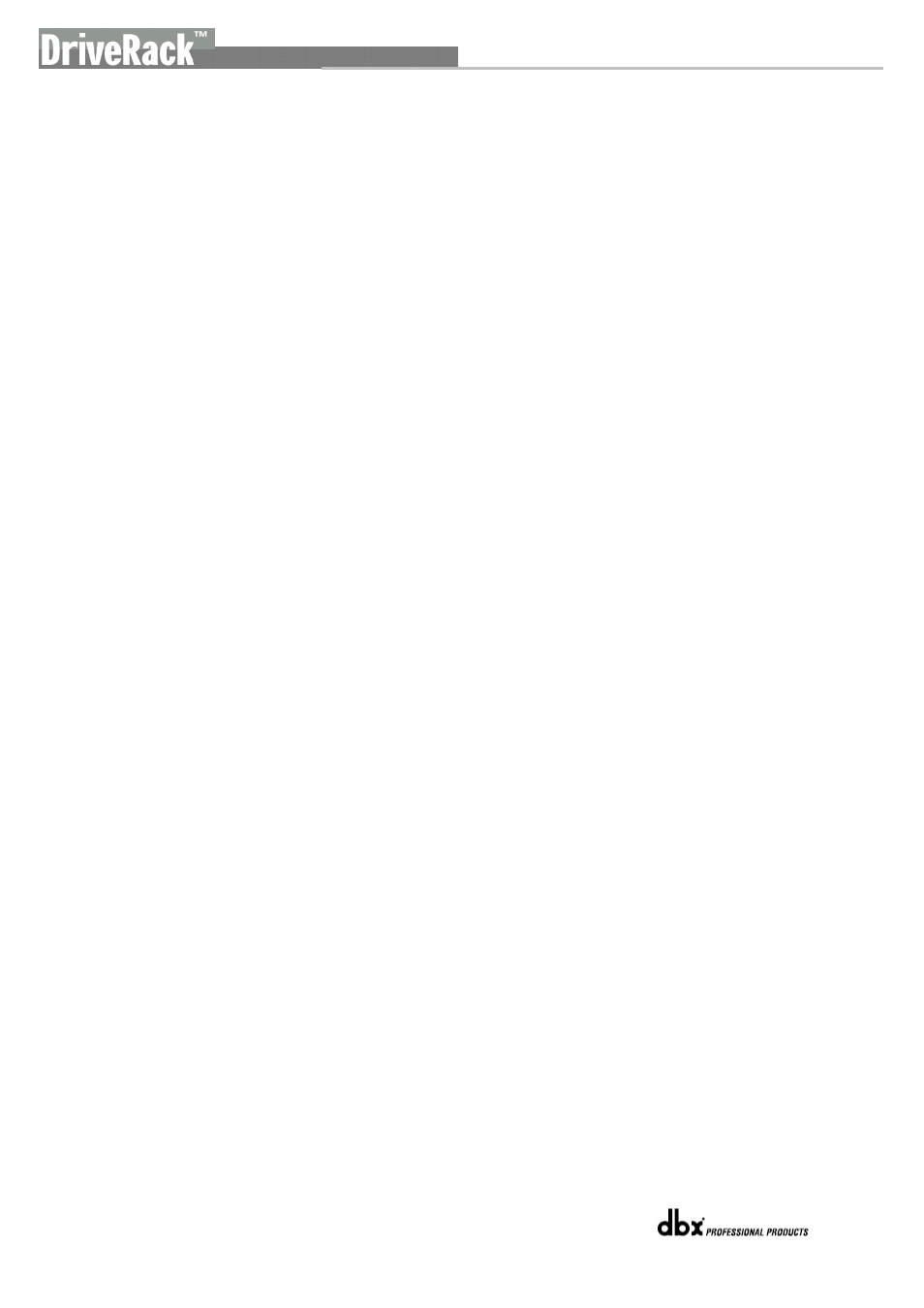
В работе
Раздел 5
DriveRack 4800/4820
© 2006 I.S.P.A. – Engineering,
Л. Орлов, перевод на русский язык
37
2.
Выберите пункт Configuration Wizard (мастер конфигураций).
3.
С помощью ссылок в левой части экрана можно быстро перейти к желательным точкам
тракта.
4.
В секции входов щёлкните на ссылке EQ и поставьте флажок в поле Link, чтобы
объединить управление эквалайзерами на входных каналах А и В.
5.
Выберите в секции входов ссылки DSP Insert и Delay, а в разрыв №2 на каналах А и B
поставьте компрессор (пункт Compressor в выпадающем меню). Затем проверьте флажок
в поле Link, которое расположена справа между ними.
6.
Чтобы назначить микшеры (Mixers) и маршрутизаторы (Routers) на выходах, щёлкните
на ссылке Output Mixer. Используйте кнопки с полями выбора (радио-кнопки) для выбора
микшера на выходе №6.
7.
Если вы забыли переименовывать входы, можно быстро перейти назад в секцию
входных каналов (по ссылке Input Channels) и переименовать входы там.
8.
Заключительный штрих изменения конфигурации – назначение задержки на выходах.
Щёлкните на ссылке PEQ и Delay в секции выходов, затем выберите желательную длину
задержки из опускающегося меню Delays. Обратите внимание, что на экране
отображается общее время задержки и обеспечивается предупреждение, если
превышено максимальное время.
9.
Выполнив необходимые изменения конфигурации, нажмите на кнопку Finish,
расположенную в нижней части экрана.
Теперь, когда закончена работа с конфигурацией, мы можем редактировать параметры
полосового фильтра (Bandpass filter), компрессора (Compressor) и графического
эквалайзера (Graphic EQ), а также создать корректный моно микс для громкоговорителей
с задержкой:
1.
Дважды щелкните на объединённых иконках Input Graphic EQ. Откроется окно
графического эквалайзера.
2.
Выберите регуляторы частот и скорректируйте их местоположение. Если Вы ошиблось,
нажмите на кнопку Flat или Restore. Также для отмены любых изменений можно
использовать кнопку Cancel в нижней части окна; принимаются все сделанные изменения
кнопкой OK.
3.
Дважды щелкните на объединённых с стерео иконках Compressor, чтобы открыть
редактора компрессора и обеспечить доступ ко всем его параметрам.
4.
Дважды щелкните на иконке 2x5 Bandpass, чтобы открыть окно редактора
полосовых/кроссоверных фильтров и обеспечить доступ к их параметрам.
5.
Дважды щелкните на иконке Output Mixer выходного канала №6, чтобы открыть микшер
и обеспечить доступ к его параметрам.
Последнее, что необходимо сделать – сохранить всё это в виде пресета в процессоре
DriveRack.
Обратите внимание, что через программу можно сохранить всё это как пресет
или как файл устройства в компьютере. Чтобы сохранить пресет:
1.
Нажмите на кнопку Store, расположенную на панели Preset Tool. Откроется диалоговое
окно Store (сохранить).
2.
Выберите место в таблице пресетов, где будет сохранён новый пресет.
3.
Выберите название пресета.
4.
Нажмите на кнопку Store, чтобы сохранить пресет.